Es posible que experimente ” the Microsoft Access database engine does not recognize as a valid field name or expression (Error 3344)” al actualizar los campos en Access. Además, puede recibir este error mientras utiliza la consulta cruzada o cuando Access no puede reconocer los campos indicados en una consulta. Aquí está la captura de pantalla del error:
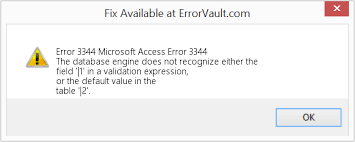
En este blog, analizaré las causas comunes y algunas formas viables de solucionar el problema de que el motor de base de datos de Microsoft Access no reconoce el error 3344. Además, obtendrá lo mejor Access Reparar Herramienta para reparar consultas o campos de bases de datos corruptos.
Herramienta Gratuita de Reparación de Bases de Datos de MS Access
Repare archivos corruptos de bases de datos MDB y ACCDB y recupere fácilmente tablas, consultas, índices y registros de bases de datos eliminados. Probar ahora!
Descargo de responsabilidad: para reparar la base de datos, usted necesidad de actualizar a un plan pagado.Al hacer clic en el botón Descargar arriba e instalar Stellar Repair for Access (14.8 MB), reconozco que he leído y acepto el Acuerdo de licencia de usuario final y la Política de privacidad de este sitio.
Arreglos rápidos:
- Compruebe si hay caracteres especiales en el nombre del campo
- Verificar campo bloqueado en una tabla
- Comprobar si la expresión de consulta contiene caracteres especiales
- Active la opción de campos relacionados con la actualización en cascada
- Verificar la consulta
¿Qué es el código de error 3344?
El código de error 3344 en MS Access generalmente se relaciona con un problema con el motor de la base de datos o una tarea definida en la aplicación Access. Sin embargo, este error ocurre por varias razones, tales como:
- Permisos de archivos insuficientes.
- Cuando haya utilizado un carácter especial en el nombre del campo de su tabla de Access.
- Consultas incorrectas, faltantes o dañadas en Access.
- Campos eliminados en un registro de Access.
- Debido a una base de datos de Access corrupta.
- Tipos de datos incompatibles.
- Los registros/campos de la tabla están bloqueados.
- Parámetros incorrectos/faltantes en la consulta (cuando se ejecuta la consulta Crosstab).
Ahora, apliquemos las correcciones para solucionar el problema de que la expresión que ingresó contiene una sintaxis no válida en Access.
¿Cómo solucionar que el motor de base de datos de Microsoft Access no lo reconozca como un nombre de campo o expresión válidos?
Siga los siguientes trucos para solucionar el error:
Forma 1: compruebe si hay caracteres especiales en el nombre del campo
La primera razón por la que recibe este error El motor de base de datos de Access no reconoce como un nombre de campo o expresión válidos es cuando ha utilizado un carácter especial en el nombre del campo de su tabla de Access.
- Acento grave (`)
- Signo de exclamación (!)
- Período (.)
- corchete([])
- Espacio líder
- Caracteres no imprimibles
En tal situación, el único usuario comienza a recibir el error “El nombre del campo no es válido”. Asegúrese de que el nombre del campo de la tabla no contenga ningún carácter especial mencionado anteriormente. Aparte de esto, si ha copiado y pegado los nombres de otra aplicación, presione el botón ESC y vuelva a escribir el nombre.
Forma 2: verificar el campo bloqueado en una tabla
Como se menciona en la sección de causas, los registros/campos bloqueados en la tabla pueden provocar este mensaje de error. Para resolver esto, deberá verificar y cambiar una propiedad bloqueada. Siga los pasos a continuación para hacerlo:
- Abra la base de datos de MS Access >> haga clic derecho en la tabla afectada >> seleccione la Vista de diseño.
- Luego, haga clic en un campo que muestra el error.
- Vaya a la Hoja de propiedades >> haga clic en el menú desplegable de Tipo de selección: Cuadro de texto y elija la opción obligatoria.
- Ahora, haga clic en una opción de Datos >> asegúrese de que “No” esté configurado en una propiedad Bloqueada.
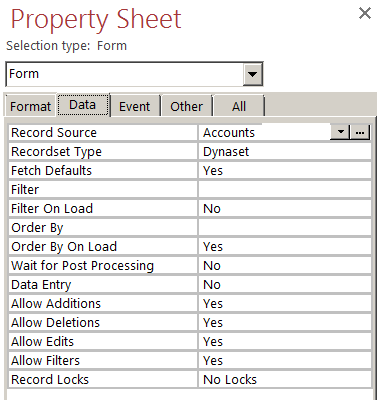
Forma 3: comprobar si la expresión de consulta contiene un carácter especial
También es probable que al momento de crear la expresión de consulta haya utilizado algún carácter especial en el campo. Por lo tanto, dependiendo del carácter especial particular, recibirá el siguiente error El motor de base de datos de Access no reconoce como un nombre de campo o expresión válidos.
- Si el nombre de su campo incluye un corchete ([]), tilde (~), punto y coma (;), signo de porcentaje (%), recibirá este error:
The Expression you entered contains invalid syntax. You omitted an operand or operator, you entered an invalid character or comma, or you entered text without surrounding it in quotation marks.
- Si el nombre del campo tiene el carácter especial (?) o (@), recibirá el siguiente mensaje de error.
The Expression you entered contains invalid syntax. You may have entered an operand without an operator
- Si el nombre del campo incluido en la expresión de consulta tiene un corchete ([]) o un paréntesis (()), recibirá el siguiente mensaje de error.
The expression you entered is missing closing parenthesis, bracket (]), or vertical bar(|).
- Si el nombre de su campo tiene un signo numérico (#), aparecerá el siguiente mensaje de error en su pantalla.
The expression you entered has an invalid date value.
- Si el nombre de su campo tiene un apóstrofo (‘) o comillas (“), obtendrá el siguiente error:
The Expression you entered has an invalid string. A string can be up to 2048 characters long, including opening and closing quotation marks.
- Si contiene llave ({}), entonces el mensaje de error será:
GUID con formato incorrecto en la expresión de consulta ‘Nombre de objeto’
Lea también: Se elimina el registro del error de tiempo de ejecución 3167 en Microsoft Access
Forma 4: active la opción de campos relacionados con la actualización en cascada
Si la consulta de la tabla se refiere a varias relaciones de tabla, entonces también puede enfrentar que el motor de base de datos de Microsoft Access no reconoce un error de nombre de campo válido.
Para deshacerse de él, puede habilitar los campos relacionados con la actualización en cascada en Access. Siga los pasos a continuación para habilitar esta opción:
- Abra la base de datos de Access >> haga clic en Herramientas de base de datos >> Relaciones.

- A continuación, haga doble clic en una línea entre 2 tablas.
- En Editar relaciones, seleccione la casilla de verificación Actualización en cascada de campos relacionados y haga clic en Aceptar.
- Ahora, cierre una ventana de Relaciones.

Forma 5: verificar la consulta
Mientras ejecuta la consulta para actualizar la tabla de Access, puede encontrar el código de error de la base de datos 3344. Para solucionarlo, asegúrese de que su consulta indique el nombre correcto del campo y que no contenga ningún carácter especial.
¿Cómo solucionar la consulta cruzada de MS Access no reconoce el nombre de campo válido?
Si obtiene la consulta cruzada de MS Access no reconoce el nombre de campo válido, entonces tal vez haya hecho algo mal al utilizar la consulta cruzada. Así que simplemente consulte las pautas que debe seguir cuando trabaje con la consulta cruzada. En última instancia, esto le ayudará a resolver el error La consulta cruzada de Access no reconoce el nombre de campo válido
- Mantenlo simple:
Es bastante difícil trabajar correctamente con las consultas Crosstab después de un gran aumento en la combinación de filas.
Por lo tanto, no utilice encabezados de fila innecesarios si no los necesita.
- Intente crear su propia consulta cruzada:
No se limite a utilizar únicamente tablas de Access. Comience a crear la consulta de totales y luego use esa consulta como fuente de registro para su consulta de tabla cruzada.
- Elija sabiamente el campo del encabezado de la columna:
Bueno, es bastante fácil leer las hojas de datos Crosstab cuando el encabezado de la columna es menor.
Después de identificar los campos que desea utilizar para los encabezados. Ahora es el momento de utilizar los campos que tienen muy pocos valores distintos para producir encabezados de columna.
Supongamos que si la consulta calcula el valor según el sexo y la edad, considere usar el género para los encabezados de las columnas en lugar de la edad. La razón detrás de esto es que el género suele tener menos valores posibles en comparación con la edad.
- Utilice una subconsulta en una cláusula WHERE:
Utilice la subconsulta como una parte de la cláusula WHERE de la consulta cruzada.
- Uso de varias tablas en una consulta cruzada:
Para utilizar varias tablas en la consulta cruzada, debe realizar una consulta independiente en la que se requiera la tabla. Con el Asistente de consultas cruzadas, solo puede elegir una consulta o tabla para encabezados de columnas o filas.
Para superar esta limitación, sólo necesita realizar la consulta que incluya todos los campos de varias tablas. Luego guárdelo en la consulta intermedia. Más adelante podrá utilizarlo como fuente de registros para su asistente de consultas cruzadas.
- No se pueden especificar criterios limitantes:
Al momento de utilizar el asistente de consultas cruzadas, no puede especificar los criterios limitantes.
Entonces, para esto, puede realizar una consulta de tabulación cruzada utilizando un asistente de consulta de tabulación cruzada. Luego vaya al diseño de la consulta para aplicar los criterios.
- Órdenes de columnas o emisión de encabezados:
No puede especificar el orden de las columnas ni el encabezado mediante el asistente.
Para solucionar este problema, realice la consulta cruzada utilizando el asistente. Después de eso, acceda al diseño de la consulta y realice modificaciones en él.
La opción alternativa para reparar el motor de base de datos de Access no reconoce el error:
Bueno, la razón detrás de este motor de base de datos de Microsoft no reconoce como un nombre o expresión de campo válido puede ser un problema de corrupción. Como suele verse, cuando se solucionan problemas de corrupción en la base de datos de Access, sólo surgen esos problemas.
Si seguir las formas mencionadas anteriormente no soluciona su problema, puede solucionarlo utilizando la herramienta compacta y de reparación integrada de Access. Para daños severos en la base de datos, se sugiere utilizar el Access Reparar & Recuperación herramienta. Es un software profesional para reparar su base de datos corrupta, dañada o inaccesible. Puede restaurar fácilmente sus tablas, índices, consultas y relaciones corruptas. También puede recuperar los formularios o módulos protegidos con contraseña y muchos más.

* Al hacer clic en el botón Descargar arriba e instalar Stellar Repair for Access (14.8 MB), reconozco que he leído y acepto el Acuerdo de licencia de usuario final y la Política de privacidad de este sitio.
Pasos para utilizar la Access Reparar & Recuperación herramienta:
Envolver Up:
Si sigue las pautas mencionadas anteriormente sobre el uso de consultas, campos y expresiones de tabulación cruzada en la base de datos de Access, definitivamente puede superar este motor de base de datos de Microsoft que no reconoce el error 3344.
Por lo tanto, revise cuidadosamente el diseño de su base de datos de Access; ya que esto seguramente asegurará que el motor de base de datos de Microsoft no reconozca el error.
Este software asegura sin costura reparación y recuperación de la base de datos ACCDB y MDB. Es Restaura todos los objetos, incluidas tablas, informes, consultas, registros, formularios e índices, junto con módulos, macros, etc. Solucione los problemas de Microsoft Access ahora en 3 sencillos pasos:
- Descargue Stellar Access base de datos reparación herramienta calificado como Excelente en Cnet.
- Haga clic en la opción Examinar y Buscar para localizar la base de datos de Access corrupta.
- Haga clic en el botón Reparar para reparar y obtener una vista previa de los objetos de la base de datos.






